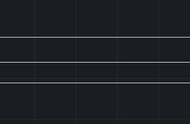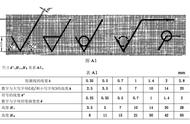在CAD制图中,标注可以说得上是画龙点睛之作,而对于拥有复杂繁多零件的机械制图,各类标注使用的频率也相对较高,而关于表面粗糙度,更是直接影响零件的使用寿命和产品质量,因此粗糙度的标注对零件来说必不可少。然而问题就来了,同一零件由于刀切削等因素导致的部件表面凹凸不平,不同平面需要不同样式的标注,如何才能快速绘制粗糙度标注呢?
在此之前让我们先来回顾一下,粗糙度传统的标注方式是怎样的。
1、随意画一条直线,使用偏移命令,分别偏移5、11,形成三条直线,如图1

图1(利用偏移绘制3条直线)
2、设置草图设置中的【极轴追踪】-【增量角度】选择30,点确定,如图2

图2(启动30度角的捕捉追踪)
3、接下来,利用直线和捕捉,画粗糙度符号。设置的增量角度,每30度会显示绿色虚线。指定60度后在最上面直线上点确定。如图3

图3(找到60度角,画直线)
4、经过捕捉,最后得到粗糙度符号的绘制,如图4